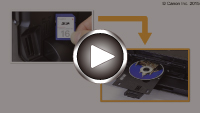디스크 레이블에 메모리 카드의 사진 인쇄하기
인쇄 가능한 디스크의 디스크 레이블에 메모리 카드에 저장된 사진을 인쇄할 수 있습니다.
 중요
중요
-
8cm/3.15in의 인쇄 가능한 디스크에 인쇄할 수 없습니다.
-
인쇄 가능한 디스크를 넣을 것을 요구하는 메시지가 표시될 때까지 디스크 트레이를 부착하거나 디스크를 넣지 마십시오. 이렇게 하면 기기가 손상될 수 있습니다.
-
홈 화면을 넘기고
 고급 인쇄(Advanced print)를 누릅니다.
고급 인쇄(Advanced print)를 누릅니다. -
 참고
참고-
홈 화면에서 고급 인쇄(Advanced print)를 선택하기 전에 메모리 카드를 삽입하면 사진(Photo)의 사진 선택 화면이 표시됩니다.
메모리 카드에 사진 파일 및 PDF 파일이 모두 저장되어 있을 경우, 인쇄할 파일을 선택할 수 있는 확인 화면이 표시됩니다.
홈 화면을 표시하려면 홈(HOME) 버튼을 터치하십시오.
-
-
디스크 레이블에 사진 인쇄(Print photos to disc label)를 누릅니다.
인쇄 영역 설정 화면이 표시됩니다.
 참고
참고-
메모리 카드에 인쇄 가능한 사진 데이터가 저장되어 있지 않을 경우, 터치 스크린에 지원되는 형식의 데이터가 저장되지 않았습니다.(Data of supported types are not saved.)가 표시됩니다.
-
메모리 카드에 2,000장 이상의 사진이 저장된 경우, 사진 데이터는 자동으로 최근 사진부터 시간 순서대로(마지막 수정 날짜 기준) 2,000장씩 그룹으로 나뉩니다. 터치 스크린에 표시된 메시지를 확인하고 OK를 누릅니다.
-
-
인쇄 영역을 지정합니다.
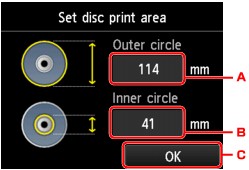
-
외부 원을 지정하려면 누릅니다.
-
내부 원을 지정하려면 누릅니다.
-
인쇄 영역 지정을 완료하려면 누릅니다.
 참고
참고-
인쇄 가능한 디스크 인쇄면의 외부 또는 내부 지름을 측정하고 외부 지름의 측정값보다 작은 값, 내부 지름의 측정값보다 큰 값을 설정하였는지 확인하십시오.
-
인쇄 가능한 디스크에 대한 정보는 해당 제조업체에 문의하십시오.
-
-
인쇄 가능한 디스크 유형을 누릅니다.
 참고
참고-
사용하는 인쇄 가능한 디스크가 권장 디스크일 경우, 적합한 농도 인쇄를 위해 권장 디스크(Recommended disc)를 지정하십시오. 그렇지 않을 경우, 기타 디스크(Other disc)를 지정하십시오.
-
-
인쇄할 사진을 누릅니다.
 참고
참고-
기타 옵션
-
-
자를 인쇄 영역을 지정합니다.
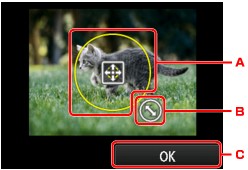
-
자르기 프레임 위치를 지정하려면 끕니다.
-
자르기 프레임 크기를 설정하려면 끕니다.
-
잘림 영역 선택을 완료하려면 누릅니다.
잘라낼 영역이 지정되면 인쇄 설정 확인 화면이 표시됩니다.
-
-
인쇄 설정을 확인하고 컬러(Color) 버튼을 터치합니다.
-
화면의 설명에 따라 인쇄 가능한 디스크를 넣습니다.
 참고
참고-
설정 방법(How to set)을 누르면 인쇄 가능한 디스크를 설정하는 절차를 볼 수 있습니다. 다음(Next)을 누르면 다음 화면이 표시됩니다. 또한 중지(Stop) 버튼을 터치하면 인쇄 확인 화면으로 돌아갑니다.
-
인쇄 가능한 디스크 넣기에 대한 자세한 내용:
-
-
OK를 누릅니다.
기기에서 인쇄가 시작됩니다.
 참고
참고-
중지(Stop) 버튼을 터치하여 인쇄를 취소합니다.
-
인쇄한 후, 디스크의 인쇄면이 자연적으로 마르게 하십시오. 헤어 드라이어를 사용하거나 디스크를 직사 광선에 노출하여 잉크를 말리지 마십시오. 잉크가 마를 때까지 인쇄면을 만지지 마십시오.
-
10개 이상의 디스크를 연속으로 인쇄할 경우 최적의 인쇄 품질을 유지하려면 디스크 10개당 한 번씩 인쇄를 중지할 것을 권장합니다. 인쇄 조작을 중지하려면 기기에서 디스크 트레이를 분리하고 디스크 트레이 가이드를 닫습니다. 약 3분 경과 후, 내부 커버를 열고 디스크 트레이를 기기에 부착한 후 인쇄를 계속하십시오.
-
인쇄가 비뚤어진 경우, 장치 설정(Device settings) 아래 인쇄 설정(Print settings)의 디스크 인쇄 영역 조절(Adjust disc print area)을 사용하여 인쇄 위치를 조절합니다.
-